как подключить переходник к телевизионному кабелю? Виды антенных разъемов
Подключение современного телевизора к источнику внешнего сигнала будет совсем простым и легким, если познакомиться с особенностями строения и использования штекера. Именно при помощи этого приспособления телевизионный кабель соединяется с гнездом приемника и передает высокочастотный ток по направлению от щитка на лестнице площадки либо антенны на крыше непосредственно в жилое помещение. Очень важно корректно подобрать технико-эксплуатационные параметры проводника и соотношение рабочих диаметров, а также правильно разделать конец провода и накрутить его. Об этом мы и поговорим в нашем обзоре.
Что это такое?
 В наши дни всё намного проще — каждый пользователь в любой момент может собрать всю необходимую конструкцию, не имея технических навыков, при помощи самых простых подручных средств.
В наши дни всё намного проще — каждый пользователь в любой момент может собрать всю необходимую конструкцию, не имея технических навыков, при помощи самых простых подручных средств.Изготовители комплектующих для телевизионной аппаратуры выпускают разъемы в соответствии с принятым международным F-стандартом – они называются штекер.
Он имеет вид втулки, накрученной на антенный кабель.
К числу достоинств такого элемента относят.
- Присутствие экранирующей оплетки возле основной жилы, она необходима для того, чтобы обеспечить однородность волнового сопротивления и предотвратить потерю качества входящего телевизионного сигнала.
- Возможность совмещения с любым видом телевизионного сигнала. Подобный штекер в равной степени хорошо соединяется как с кабельным телевидением, так и цифровой антенной.
- Легкость монтажа и подключения штекера.
 С этой работой может справиться любой пользователь, даже тот, кто очень далёк от мира техники и электроники.
С этой работой может справиться любой пользователь, даже тот, кто очень далёк от мира техники и электроники. - Поскольку для установки антенных штекеров предыдущих поколений необходимо приложить много специализированных усилий, то в нашем обзоре мы будем рассматривать только современные F-штекеры, применение которых считается более оправданным и целесообразным.
Обзор видов
Накрутные
Эта модель с усилителем в виде напрессованной гайки получила довольно широкое применение среди современных пользователей. Популярность ее объясняется очень легко — подключить такой штекер очень просто. В то же время у разъемов такого типа имеются и свои недостатки:
Популярность ее объясняется очень легко — подключить такой штекер очень просто. В то же время у разъемов такого типа имеются и свои недостатки:
- недостаточная толщина обжимного кольца зачастую вызывает повреждение штекера в процессе монтажа;
- укороченная внутренняя резьба, которая не позволяет зафиксировать провод в разъеме плотно;
- в ходе накручивания разъема на кабель часто происходит обрыв проводников оплетки и скручивание защитного слоя.
Обжимные
Обжимной F-штекер для телевизора характеризуется упрощенным методом крепления. Для этого необходимо в соответствии с базовыми правилами подготовить кабель, после чего вставить главный провод в узкое отверстие конвектора, хорошенько прорезать фольгу и обмотку и зафиксировать к наружной стенке при помощи обжимной подвижной втулки. Обращаем особое внимание на то, что перед зажимом необходимо как можно более равномерно распределить отогнутый слой по всей окружности провода.
Компрессионные
Эти антенные разъёмы для телевизионной техники считаются самыми надежными в данном ряду. Однако их монтаж требует профессиональных инструментов, а также специфики понимания особенностей крепления. Дело в том, что подготовленный кабель здесь вставляется в компрессионный коннектор при помощи специальных щипцов для зажима, при этом сама обжимная гильза тянется по направлению к функциональному торцу.
Как подсоединить к кабелю?
Прежде чем вставить F-штекер, следует приготовить антенный провод к дальнейшему подключению. Для этого с провода снимают старый штекер, после этого необходимо разрезать наружную изоляцию по окружности так, чтобы при снятии защитного покрытия не повредить оплетку. Длина разреза должна составлять 1,5- 2 см.
Длина разреза должна составлять 1,5- 2 см.
Далее изоляцию загибают так, чтобы телевизионный кабель полностью сохранил свои технико-экранирующие характеристики, то есть часть металлизированных волосков изоляционного слоя должна быть открыта, а не приглажена непосредственно к телу кабеля.
Имейте в виду, что податливость изоляционного слоя напрямую зависит от физической силы пользователя и особенностей производителей периферического устройства.
Обращаем ваше внимание на то, что в магазинах F-штекер представлен в трех размерах, поэтому перед приобретением и монтажом соединительного элемента очень важно убедиться в том, что разъем и антенный кабель смогут совмещаться друг с другом. Вне зависимости от их величины, всякий разъем может поддерживать спутниковые, аналоговые, а также цифровые сигналы.
Подсоединить F-штекер на кабель можно несколькими основными методами: один предполагает заворот оплетки экрана, а другой — срезание наружной оболочки в зоне периферических контактов. Первый способ считается более практичным и надежным, но в то же время от пользователя он будет требовать больших физических усилий и предельной аккуратности. Если по каким-либо причинам вы не можете справиться с заворотом оплётки, то необходимо выполнить следующие действия.
Первый способ считается более практичным и надежным, но в то же время от пользователя он будет требовать больших физических усилий и предельной аккуратности. Если по каким-либо причинам вы не можете справиться с заворотом оплётки, то необходимо выполнить следующие действия.
После этого нужно выполнить снятие дополнительного защитного слоя провода. В зависимости от разновидности кабеля_ на этой стадии пользователю придется удалять либо медную оплетку либо покрытие из алюминия.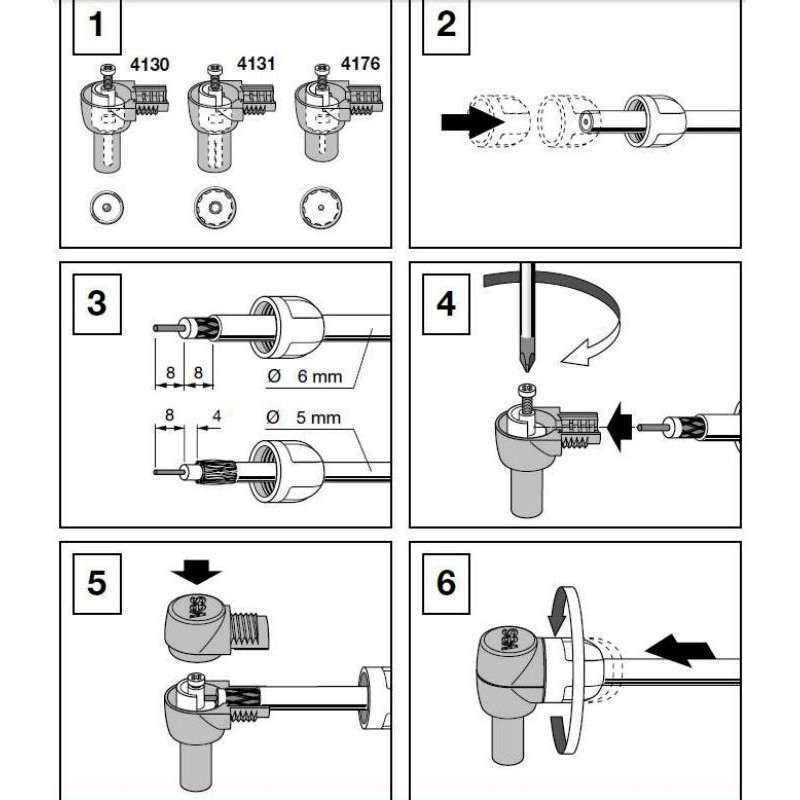
Затем нужно вернуть на место участок ранее завернутого участка фольги.
Некоторые производители для того, чтобы усилить конструкцию, на металлизированную фольгу дополнительно наносят тонкий слой полиэтилена — счистить его ножом практически нереально. После того как кабель будет присоединен, остатки пластмассы будут создавать помехи и, таким образом, препятствовать поступлению точного сигнала. Для того чтобы свести к нулю возможные потери качества картинки и звукового ряда, пользователю нужно приделать всю токопроводящую часть кабеля снаружи.
Затем необходимо уравнять параметры соединяемых штекера и антенного кабеля. Бывает так, что отверстия внутреннего резьбового элемента разъёма имеют чуть больший диаметр в сравнении с оголенным концом провода. Для того чтобы устранить эту разницу, на кабель надо намотать пару-тройку слоев изоленты. Следует иметь в виду, что после того, как вы выполните эти действия, фрагмент самодельной изоляции придётся удалить из главного проводника кабеля.
Для того чтобы устранить эту разницу, на кабель надо намотать пару-тройку слоев изоленты. Следует иметь в виду, что после того, как вы выполните эти действия, фрагмент самодельной изоляции придётся удалить из главного проводника кабеля.
Далее выполняют накручивание металлического участка штекера на кабель телевизионной антенны. Для того чтобы при этом резьба соединяемых деталей не сорвалась, установку лучше выполнять ручным способом без помощи инструментов. Затем нужно осторожно откусить главную жилу провода. Если все действия вы выполнили правильно, то проводник начнет выбиваться на 2-3 мм.
Далее головку штекера закручивают на собранную конструкцию, после этого пользователь может приступить к непосредственному подведению антенны к подходящему телевизионному гнезду. Если в результате подключения F-штекера вам понадобится загнуть антенный кабель под углом свыше 70 градусов, то для того, чтобы исключить перетирание провода, специалисты советуют взять угловой штекер — от обычного он отличается только своим внешним видом, его технические параметры и особенности монтажа полностью идентичны прямому.
Если вы намереваетесь соединить кабель с ТВ при помощи штекера старого образца, то при соединении этих элементов вам придется перенести со штекера на кабель накладку из пластика. Чтобы установить соединение с проводом какого-либо несертифицированного разъёма, скорее всего, понадобится пайка.
Как удлинить провод с помощью переходника?
Поводов для того, чтобы удлинить провод телевизора, бывает много. Чаще всего это установка телевизора на другое место либо необходимость поменять какой-то участок проводки вследствие его механического повреждения.
Даже самый простой вариант такого удлинения в любом случае потребует F-переходников или штекеров с гнёздами.
Чтобы воспользоваться этим способом, нужно выполнить следующую последовательность действий.
- С длины телевизионного провода снимите около 3 см наружной части изоляции.
- Заверните открывшуюся оплетку в обратную сторону, из-за того, что изоляция покрыта фольгой — часть экрана придётся отогнуть обратно.
- Чтобы центральная жила не контактировала с диэлектриком, её следует зачистить примерно на 1 см, делать это надо осторожно, чтобы не повредить.
- После этого на фольгу накручивают переходник, при этом основная жила должна выступать на полсантиметра. Оставшийся ненужный остаток срезают.
- Все эти действия нужно повторить с другого конца, поставить штекер в гнездо и наслаждаться просмотром любимых фильмов.
Как подсоединить штекер антенны для телевизора, смотрите далее.
Антенный штекер | Подключение антенны прокладка ТВ кабеля
это разъем для подключения телевизора, посредством коаксиального кабеля, к антенне. По типу подключения делятся на два вида, мама и папа. В большинстве случаев, используется штекер типа «папа», «мама» используется гораздо реже, обычно для подключения к розеткам и другому активному сетевому оборудованию, такому как головные станции или усилители.
По типу подключения делятся на два вида, мама и папа. В большинстве случаев, используется штекер типа «папа», «мама» используется гораздо реже, обычно для подключения к розеткам и другому активному сетевому оборудованию, такому как головные станции или усилители.
По конструкции, антенные штекеры делятся на 3 типа. Самым старым, и уже малораспространенным в современных условиях, является штекер, к которому припаивается антенный кабель. Паять штекер – занятие трудоемкое, но при этом потери сигнала минимальны. Вторым по распространенности, встречается штекер на винте, в котором кабель фиксируется специальным винтом. Самый популярным на сегодняшний день антенным разъемом, является это штекер с разъемом f типа, который надежно фиксирует соединение кабеля с антенным штекером.
От качества самого антенного штекера и материалов, использованных при его производстве, а так же качества монтажа, зависит четкость изображения, и вероятность появления помех или посторонних шумов на экране телевизора. Если будет наблюдаться сильное затухание сигнала, в месте соединения телевизионного кабеля с антенным разъемом, например вследствие использования в самом штекере материалов с низкой проводимостью и высоким сопротивлением, то в результате, усиление телевизионного сигнал от антенны, может из-за сопутствующих потерь упасть до нуля.
Если будет наблюдаться сильное затухание сигнала, в месте соединения телевизионного кабеля с антенным разъемом, например вследствие использования в самом штекере материалов с низкой проводимостью и высоким сопротивлением, то в результате, усиление телевизионного сигнал от антенны, может из-за сопутствующих потерь упасть до нуля.
Соответственно, телевизор будет показывать одинаково плохо, что с подключенной антенной, что без нее. Еще одной причиной ухудшения сигнала, является некачественный или неправильный монтаж. При подключении антенного штекера с f-разъемом, жила центрального проводника должна быть полностью зачищена от диэлектрика на длину в 2-3 миллиметра, f-разъем должен быть установлен плотно, без перекосов, а оплетка и экран не должны соприкасаться с не изолированной частью центрального проводника. Даже если оплетка будет задевать центральную жилу только краем, то качество передачи телевизионного сигнала сильно ухудшится. Для правильного монтажа антенного разъема любого типа, необходимо обладать опытом и навыками, а так же необходимыми инструментами иначе потребуется замена штекера или его переустановка.
Лучше не экспериментировать с самостоятельным подключением, а доверить монтаж телевизионного кабеля и подключение антенного штекера профессионалам. У нас работают опытные мастера-славяне, которые быстро и качественно подключат антенный штекер нужной модификации к вашему телевизионному кабелю.
подключение спутниковой, как подсоединить правильно ТВ кабель к комнатной
Подключить антенну к телевизору сможет каждый
В наше время мало кто может представить свою жизнь бузе кабельного телевидения. Каждый может найти канал по интересам, который позволит провести свободное время с пользой для себя. Подключение телевизора к антенне позволяет телевизору получать цифровой сигнал, который значительно улучшает качество транслируемого изображения. Неграмотное подключение может сделать сигнал неустойчивым. О том, как подключить антенну к телевизору можно прочитать в этой статье.Содержание материала:
Этапы подключения антенны к телевизору
Прежде чем приступать к подключению антенны, нужно позаботиться о покупке качественного телевизионного кабеля, на концах которого следует закрепить F-штекеры. Если соединение антенны и телевизионного кабеля будет выполнено неверно, телевизионный сигнал будет теряться, что приведет к ухудшению качества изображения. Самым ответственным моментом при подключении антенны является правильный выбор кабеля.
Если соединение антенны и телевизионного кабеля будет выполнено неверно, телевизионный сигнал будет теряться, что приведет к ухудшению качества изображения. Самым ответственным моментом при подключении антенны является правильный выбор кабеля.
Если для подключения используется телевизионный кабель низкого качества, даже самый современный телевизор и правильно прикрепленные штекеры на концах кабеля, не спасут положения.
Чтобы знать, какой кабель выбирать, нужно предварительно изучить вопрос движения высокочастотного тока по антенному кабелю. В электрической сети ток течет по всему периметру сечения проводников. Но вот движение высокочастотного тока телевизионного сигнала происходит по-другому.
Схема подключения антенны к телевизору
Этапы установки антенного штекера на кабель:
- Выполнить подключение можно самостоятельно, так как напряжение телевизионного сигнала не представляет опасности для здоровья человека.
- При покупке штекера для антенного кабеля следует обратить внимание на то, чтобы типоразмер штекера подходил к конкретному телевизионному кабелю.

- Для выполнения накручивания штекера кабель можно разделить, используя два способа: экранирующую оплетку можно завернуть, а можно не заворачивать. Первый способ считается более надежным.
- Чтобы разделить телевизионный кабель, необходимо прорезать внешнюю оболочку кабеля вглубь. Нажатие ножа не должно быть слишком сильным, иначе можно повредить оплетку.
- Надрезанную оболочку отгибают и срезают там, где начинается срез.
- Алюминиевую фольгу и медную оплетку отворачивают. Чтобы придать фольге прочности, необходимо покрыть ее полиэтиленом с внутренней стороны.
- Половину отвернутой фольги загибают обратно, чтобы не ухудшить качество контактов.
- Центральную жилу освобождают от изоляции, а на фольгу накручивают штекер.
- Центральную жилу «откусывают» так, чтобы оставить от 2 до 3 мм.
Вторую половину штекера следует накрутить до упора, тогда оба штекера будут готовы к работе. Случается так, что после того как вставили штекер, телевизионный кабель мешает поставить телевизор близко к стене. Чтобы избежать этого, необходимо устанавливать штекер с угловой конструкцией.
Чтобы избежать этого, необходимо устанавливать штекер с угловой конструкцией.
Подключение спутниковой антенны к телевизору без ресивера
Подключение домашнего телевизора к спутниковому телевидению ассоциируется с ресивером. Именно так раньше можно было просматривать телевизионные каналы. Сегодня подключение можно выполнить самостоятельно, не используя ресивер.
Многие современные модели оснащены встроенным цифровым тюнером и специальным слотом, в который устанавливают модуль доступа.
Если спутниковую антенну подключить и настроить правильно, телевизор будет принимать сигнал спутникового оператора, что позволит пользоваться спутниковым телевидением без подключения ресивера. Для правильного подсоединения кабель антенны спутниковой тарелки нужно подсоединить к разъему, который оснащен специальным входом. Обычно он располагается рядом со входом эфирной антенны.
Правильно настроенная спутниковая антенна может работать без подключения ресивера
Преимущества подключения без ресивера:
- Не нужно покупать дополнительные устройства;
- Не нарушается интерьер, так ресивер не занимает места.

- Для просмотра каналом можно использовать лишь один пульт.
- Количество проводов значительно уменьшается.
Чтобы раскодировать каналы понадобится установка САМ модуля и карты доступа. Без модуля просмотр телевизионных каналов будет крайне ограниченным. Когда модуль будет установлен, кабель от спутниковой антенны следует подключить в специальное гнездо, используя F-разъемы.
Инструкция: как подсоединить антенну к телевизору
Чтобы соединить антенный кабель и блок питания, необходимо присоединить кабель штекеру в блоке питания, там, где антенна активна. В первую очередь нужно правильно выполнить разделение кабеля. Для этого нужно отойти от конца кабеля на полтора сантиметра, а затем аккуратно срезать изоляцию. Делать это нужно по кругу.
Выполняя надрезы, важно следить за тем, чтобы не повредить оплетку, а также экран кабеля, который находится под изоляцией.
После этого нужно отодвинуть экранные волоски и фольгу назад. Необходимо отступить от оплеточного края на 5 мм, чтобы сделать срез внутреннего изолятора и удалить его. Затем кабель аккуратно заводят под штекер так, чтобы происходило касание оплетки и экрана с нижней залуженной площадкой.
Необходимо отступить от оплеточного края на 5 мм, чтобы сделать срез внутреннего изолятора и удалить его. Затем кабель аккуратно заводят под штекер так, чтобы происходило касание оплетки и экрана с нижней залуженной площадкой.
Схема подключения антенны к телевизору
Как подготовить антенный кабель:
- Найти конец кабеля.
- Снять изоляцию.
- Сдвинуть экран.
- Срезать внутренний слой до появления внутренней жилы.
- Подключить кабель.
Чтобы напряжение дошло от антенного кабеля о тв кабелю, необходимо, чтобы обязательно происходило касание нижней залуженной штекерной площадки. Нельзя допускать, чтобы происходило замыкание оплетки центральной жилы. Если происходит замыкание, индикатор блока питания потухает или же горит тускло.
Как подключить ТВ антенну легко и просто
Домашнюю телевизионную антенну лучше всего организовать при помощи сплиттера. Сплиттер – это металлическая коробка, в которую входит один входной F-разъем, а выходит несколько разъемов. Выходов может быть несколько или много: от 1 до 6. В зависимости от этого можно подключать антенну сразу к нескольким телевизорам.
Выходов может быть несколько или много: от 1 до 6. В зависимости от этого можно подключать антенну сразу к нескольким телевизорам.
Чтобы подключить домашнюю антенну правильно и качественно, необходимо использовать современный антенный кабель, имеющий двойную экранировку.
Двойная экранировка избавляет от множества электромагнитных помех. Центральная жила кабеля может быть полностью медной, а может быть омедненной. При выборе кабеля важно обратить внимание на модель конкретного телевизора.
Домашнюю ТВ антенну лучше всего организовать при помощи сплиттера
Как подключить индивидуальную антенну:
- Вставить кабель в телевизионное гнездо.
- Для подключения нескольких ТВ можно использовать сплиттер.
Для оптимального подключения нескольких приборов нужно использовать сплиттер. Он равномерно распределит сигнал. Такое подключение удобно при необходимости ремонта. Если телевизоры начинают плохо показывать, необходимо произвести проверку работы сигнально сети.
Инструкция: как подключить антенну к телевизору (видео)
Уличную или комнатную антенну можно присоединить к телевизору самостоятельно. Напряжение безопасно для жизни человека, поэтому установку может выполнить даже новичок. От правильного подключения будет зависеть качество сигнала, а, следовательно, удобство при просмотре телевизора. Антенну подключают с использование телевизионного кабеля. Его выбор будет зависеть от модели телевизора. Кабель должен быть высокого качества, иначе сигнал не будет доходить до телевизора, что приведет к частым помехам.
Узнаем как подсоединить антенный кабель к штекеру своими руками?
Несмотря на то что сегодня интернет имеется почти в каждом доме, во многих квартирах подача телевизионного сигнала, как и прежде, осуществляется посредством кабеля. Поэтому вопрос о том, как подсоединить антенный кабель к штекеру, достаточно актуальный. Неправильный монтаж отрицательно скажется на качестве получаемого сигнала, даже если использовать самый современный и дорогостоящий материал. Как правильно подсоединить антенный кабель к штекеру? Как выбрать изделие, чтобы потом не сожалеть о сделанной покупке? Что посоветуют специалисты? Найти ответы на эти вопросы поможет данная статья.
Как правильно подсоединить антенный кабель к штекеру? Как выбрать изделие, чтобы потом не сожалеть о сделанной покупке? Что посоветуют специалисты? Найти ответы на эти вопросы поможет данная статья.
Знакомство с изделием
Антенный кабель представлен многослойным проводом, которому присущи экранирующие свойства, благодаря которым и осуществляется стабильная передача сигнала. Таким образом телевизор будет показывать только с подсоединенной антенной. Специально для этой цели его оснастили специальным разъемом для подключения, который преимущественно называют антенным гнездом. В другой части соединения отведено место для штекера. Последний домашнему умельцу придется монтировать на кабель, который может быть подсоединенным к антенне, спутниковой тарелке или распределительной телевизионной коробке.
Что понадобится для работы?
Очень часто люди, не привыкшие работать руками, не знают, как подсоединить тонкий антенный кабель к штекеру. Судя по многочисленным отзывам, ничего сложного в подключении нет, потому прибегать к услугам специалистов не обязательно. Справится с этим можно и своими силами. Прежде всего нужно обзавестись антенным (коаксиальным) кабелем, ножом или канцелярским резаком.
Справится с этим можно и своими силами. Прежде всего нужно обзавестись антенным (коаксиальным) кабелем, ножом или канцелярским резаком.
О конструкции кабеля
Прежде чем интересоваться, как подсоединить антенный кабель к штекеру, следует знать устройство проводящего изделия. Конструкция кабеля несложная. В нем имеются: центральная жила, медный провод, плотная пластиковая изоляция, алюминиевая фольга (является вторым проводящим элементом), внешняя изоляция и экранирующая оплетка. Задача последней – гасить помехи, источниками которых могут быть погодные и механические воздействия. На прилавках специализированных магазинов имеется широкий ассортимент изделий, выпускаемых отечественными и зарубежными фирмами-изготовителями. Так как представленная продукция бывает самого различного качества, при выборе следует учитывать некоторые нюансы, речь о которых пойдет далее.
На что обратить внимание при покупке?
Судя по отзывам, вопрос, как подключить антенный кабель к штекеру, не единственный интересующий новичков. На что же обратить внимание тем, кто решил приобрести антенный кабель? Такому потребителю специалисты рекомендуют следующее:
На что же обратить внимание тем, кто решил приобрести антенный кабель? Такому потребителю специалисты рекомендуют следующее:
- Выбирать изделие, в котором внешняя оболочка с обозначением 75. Это свидетельствует о том, что в кабеле частота волн с сопротивлением 75 Ом. Под этот показатель разработаны все современные телевизоры и коммутационное оборудование. Данная цифра должна встречаться по всей длине кабеля с интервалом 1 м.
- Значение внешнего диаметра не должно превышать 0,6 см. Если же на данном этапе новичок по неопытности допустил ошибку, то расстраиваться не стоит, так как все поправимо. Если в штекере диаметр внутренней резьбы оказался больше диаметра провода, чтобы обжатие получилось качественным, придется на кабель намотать изоляционную ленту. Сколько понадобится для этого слоев изоленты, каждый мастер решает уже по ситуации. Главное, чтобы кабель к штекеру был подогнан как можно плотнее.
- Лучше всего приобрести кабель с медными главной жилой и экранирующей оплеткой.
 В данном случае покупатель может столкнуться с трудностями по той причине, что большинство производителей в целях экономии свои кабели оснащают стальными центральными жилами или же наносят на них медное напыление. Для производства оплетки используют сплав меди, а экранирования – фольгу.
В данном случае покупатель может столкнуться с трудностями по той причине, что большинство производителей в целях экономии свои кабели оснащают стальными центральными жилами или же наносят на них медное напыление. Для производства оплетки используют сплав меди, а экранирования – фольгу.
О разъеме штекера
Как утверждают специалисты, нормальное подключение антенного кабеля к штекеру будет возможно, если его разъем типа F. Данный вид принимает аналоговый и цифровой телевизионные сигналы. Судя по многочисленным потребительским отзывам, F-штекер самый лучший: он воспроизводит высококачественный телевизионный сигнал и прост в монтаже, что по достоинству оценено многими домашними умельцами. Поскольку диаметры штекеров могут иметь самые разные размеры, это следует учитывать. В противном случае штекер не будет соответствовать разъему и подключить телевизор не получится. Судя по отзывам, нередки случаи, когда телевизор монтирован вплотную к стенке. В такой ситуации следует использовать угловой F-штекер.
С чего следует начать?
Перед тем как подсоединять антенный кабель к штекеру, нужно выполнить подготовительные работы. Подсоединение осуществляется двумя способами: экранирующая оплетка заворачивается, а можно также обойтись и без этого. Судя по многочисленным отзывам, самый лучший и надежный контакт достигается именно с завернутой оплеткой. Разделывается кабель при помощи ножа или резака. Для этого от его конца отступают на полтора сантиметра. Далее аккуратно по кругу разрезают внешний изоляционный слой. Важно чтобы оплетка и алюминиевая фольга остались целыми. Отрезанная изоляция удаляется. В результате и оплетка, и фольга должны получиться открытыми. Затем они заворачиваются назад.
С целью улучшить прочность фольги ее изнутри обматывают полиэтиленом. Как утверждают специалисты, в ходе зачистки фольга часто повреждается. Если штекер насадить на кабель с отвернутой фольгой, контакт будет некачественный. Поэтому часть фольги некоторые мастера загибают обратно токопроводящей частью сверху. После необходимо снять изоляцию с центральной жилы. В данном случае от конца провода также отступают, но на 10 мм. Важно не испортить сам кабель.
После необходимо снять изоляцию с центральной жилы. В данном случае от конца провода также отступают, но на 10 мм. Важно не испортить сам кабель.
Как соединить антенный кабель со штекером? Описание процесса
К данной процедуре приступают после зачистки провода. Первым делом нужно навернуть фольгу на первую часть штекера. Как подключить антенный кабель к штекеру правильно? Как рекомендуют специалисты, важно проследить за тем, чтобы центральная жила оказалась именно в сердцевине штекера. Для работы понадобятся кусачки, посредством которых потом часть центрального провода удаляется. Сделать это нужно так, чтобы он за накидную гайку выступал не более чем на 0,6 см. Потом приступают к прикручиванию до самого упора второй части штекера. После выполнения этих действий вилка считается готовой к использованию.
Второй способ
Некоторых новичков интересует, как установить штекер на антенный кабель, не заворачивая для этого фольгу? Как утверждают опытные мастера, выполнить это возможно. Достаточно просто срезать верхний изоляционный слой и удалить оплетку кабеля. Далее разбирается штекер. Он должен состоять из двух половинок. На открытый участок кабеля первым делом насаживается пластиковая половина. Второй же вилка затягивается.
Достаточно просто срезать верхний изоляционный слой и удалить оплетку кабеля. Далее разбирается штекер. Он должен состоять из двух половинок. На открытый участок кабеля первым делом насаживается пластиковая половина. Второй же вилка затягивается.
О штекере угловой конструкции
Судя по отзывам, бывают случаи, когда имеется необходимость придвинуть телевизор с уже вставленным антенным штекером ближе к стенке, что сделать проблематично. Выручит в подобной ситуации специальный штекер с угловой конструкцией.
Приобрести его можно в магазине электробытовых приборов. Для подсоединения данного изделия применима технология, описанная выше. Если же владелец телевизора не хочет пользоваться штекерным подключением, то оптимальным способом соединения станет пайка. Однако для качественного сигнала спаиваемая площадь должна быть меньше.
Кроме того, при необходимости быстро подключить телевизор выполнить это будет проблематично. В связи с этим штекерное соединение считается самым удобным.
Какие ошибки допускают новички
Не каждому известно, что некоторые производители антенных кабелей внутреннюю часть фольги покрывают полиэтиленом. Зачищать этот материал достаточно трудно, даже со скальпелем. Если кабель удастся зачистить, наличие пластика станет весомым препятствием для качественного контакта со штекерной вилкой. В итоге сигнал получится искаженным. Предотвратить это можно, если отвернутую фольгу завернуть обратно таким образом, чтобы своей токопроводящей стороной она выходила наружу. Нередко при обжатии тонкие оплеточные проводки соприкасаются с главной кабельной жилой, в результате чего качество принимаемого сигнала не на должном уровне, а может и вовсе пропасть. Часто антенный кабель укладывают в один плинтус вместе с электропроводкой. Это, по мнению специалистов, недопустимо, поскольку при таком монтаже передача сигнала также будет некачественной.
Как преобразовать коаксиальный кабель в HDMI
Обновлено: 30.05.2021
Если вы покупаете новый телевизор, скорее всего, у него не будет коаксиального разъема.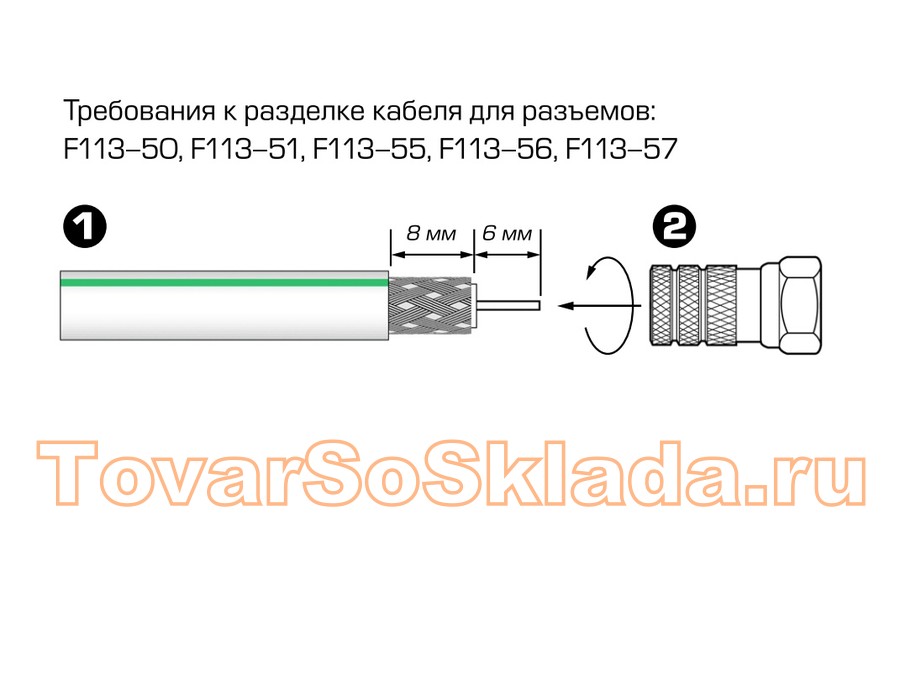 Он может иметь несколько HDMI, USB и компонентных разъемов, но без коаксиального кабеля. Если у вас есть старая кабельная или спутниковая приставка, которая выводит только коаксиальный кабель, у вас могут возникнуть проблемы с их подключением.
Он может иметь несколько HDMI, USB и компонентных разъемов, но без коаксиального кабеля. Если у вас есть старая кабельная или спутниковая приставка, которая выводит только коаксиальный кабель, у вас могут возникнуть проблемы с их подключением.
Вы можете подумать, что коаксиальный кабель немного устарел, но существует множество отличных устройств, которые мы используем и сегодня. Независимо от того, используете ли вы старый проигрыватель VHS или старую игровую консоль, или, возможно, используете антенну, для вас доступно множество вариантов.В этой статье мы расскажем, как сделать старые технологии совместимыми с новыми устройствами.
Типы AV-соединений
Хотя некоторым из вас это может показаться очевидным упущением, не совсем учесть выходной сигнал ресивера — это легкая ошибка. В течение многих лет коаксиальный кабель был выходом по умолчанию и только недавно был полностью вытеснен SCART или HDMI. Многие кабельные и спутниковые ресиверы поставляются с коаксиальным кабелем, SCART и HDMI. Мало кто из них был чисто уговором.
Мало кто из них был чисто уговором.
Коаксиальные соединения
Коаксиальный кабель был изобретен где-то в 19, , веках для передачи радиосигналов.Он состоит из двух слоев медного сердечника, окруженного изоляцией и экраном. Идея заключалась в том, чтобы передавать аналоговые сигналы с минимумом помех. До недавнего времени эта технология использовалась сначала в радио и телеграфии, затем в телевидении, а затем в широкополосной связи. Его постепенно заменили оптоволокном или другими технологиями, которые обеспечивали более высокие скорости передачи.
Несмотря на то, что коаксиальный кабель изолирован, сигнал требует частого повторения и может терять данные на расстоянии. Коаксиальный кабель был популярен, потому что он превосходил все остальное в то время, был дешевым и простым в использовании.К тому же он был очень прочным. Волоконно работает быстрее и может передавать больше данных одновременно. Хотя волокно требует больших первоначальных вложений, оно требует меньше обслуживания.
HDMI
HDMI или мультимедийный интерфейс высокой четкости — это современная замена коаксиальному кабелю в домашних условиях. Он используется для передачи сигналов между устройствами с максимальным объемом данных, который возможен для трансляций высокой или сверхвысокой четкости. Он также может передавать аудио. HDMI был изобретен японскими производителями телевизоров для улучшения качества изображения и работает исключительно хорошо.
HDMI является чисто цифровым, поэтому он изолирован от потерь и не требует частого повтора на расстоянии. Он может передавать больше данных того же размера на более высоких скоростях. Цифровая передача данных невосприимчива к помехам при использовании правильной конфигурации, поэтому она очень полезна в загруженных домах с большим количеством устройств и сетей Wi-Fi.
Выбор правильного адаптера коаксиального кабеля к HDMI
Есть несколько способов преобразовать коаксиальный кабель в HDMI и наоборот.В зависимости от устройств, которые вы пытаетесь подключить, один вариант может работать лучше, чем другой. В любом случае потребуется некоторое модернизированное оборудование, чтобы все было правильно подключено и работало. Однако ваше оборудование зависит от устройств, которые вы хотите подключить. Давайте разберемся.
1. Преобразователи беспроводной связи (OTA) в HDMI
Источник: Amazon.comТем из вас, у кого есть внутренние / внешние антенны с коаксиальным входом и нет коаксиального входа на телевизоре, вам понадобится простой коаксиальный кабель OTA на HDMI. адаптер, который стоит от 30 до 50 долларов.Цена невысока, потому что не требуется никаких основных компонентов преобразования, поскольку эфирные сигналы не шифруются, как кабельное телевидение.
2. Конвертеры из коаксиального кабеля в HDMI приставки для спутникового / кабельного телевидения
Источник: Amazon.comЕсли у ресивера есть только коаксиальный выход, его необходимо заменить в зависимости от поставщика услуг кабельного телевидения. Вам также может понадобиться преобразователь, если выходы RCA на вашем спутниковом или кабельном приставке вышли из строя. Отсутствие SCART или выхода HDMI означает, что возраст вашей спутниковой / кабельной приставки может быть не более 25 лет, и ее следует заменить.Однако, если он работает нормально или ваш поставщик услуг хочет взимать с вас плату за обновление, это может быть не лучшим вариантом.
Конвертер коаксиального кабеля спутникового или кабельного телевидения в HDMI должен включать демодуляцию, в результате чего цена превышает 100 долларов. Коаксиальные телевизионные сигналы используют радиочастотную модуляцию, которая выводится на канал 3 или 4 на вашем телевизоре. Кроме того, кабельные приставки и спутниковые антенны используют зашифрованные сигналы, которые проходят через коаксиальный кабель. Следовательно, конвертер тоже должен иметь технологию дешифрования.Этот тип преобразователя коаксиального кабеля в HDMI трудно найти, особенно со всеми похожими вариантами, которые не подходят для ваших нужд. Просто поищите коаксиальный демодулятор кабельного телевидения в конвертер HDMI.
3. Видеомагнитофон / Преобразователи старой игровой консоли в HDMI
Видеомагнитофоны и старые игровые приставки не использовали выходы HDMI, потому что их не было. Следовательно, вам понадобится преобразователь коаксиального кабеля RCA или NTSC в HDMI. Однако для преобразования радиосигнала в выходной сигнал HDMI требуется демодулятор. Этот сценарий означает, что вам понадобится один из тех же конвертеров стоимостью более 100 долларов, которые используются для коаксиального кабеля кабельного телевидения в HDMI.
Как на самом деле преобразовать коаксиальный кабель в HDMI
Если вы не можете получить обновленные устройства с подключением HDMI к HDMI, выполните следующие действия для завершения преобразования из коаксиального кабеля в HDMI.
- Подключите коаксиальный кабель источника к разъему «Coax In» на преобразователе.
- Вставьте кабель HDMI в «HDMI Out» конвертера.
- Подключите другой конец кабеля HDMI к телевизору высокой четкости.
- Убедитесь, что оба устройства (источник и телевизор) включены.
- Установите преобразователь на канал 3 или 4 для приема коаксиального сигнала.
- Настройте HDTV на правильный вход HDMI.
Если вам нужен преобразователь коаксиальной антенны OTA в HDMI или преобразователь демодулятора кабельного / спутникового телевидения в HDMI, процесс, описанный выше, одинаков.
Часто задаваемые вопросы
Что лучше: коаксиальный кабель или HDMI?
Помимо ностальгии, которую пользователи испытывают при виде этих ярко окрашенных коаксиальных разъемов, рядовой пользователь получит пользу от перехода с коаксиального кабеля на HDMI. Последний обеспечивает более сильное и быстрое соединение, улучшая качество видео и звука.Кабели HDMI также требуют только одного подключения, в отличие от двух и более при использовании коаксиального кабеля, поэтому их проще использовать и они более привлекательны.
Коаксиальные кабели все еще используются сегодня?
Да, некоторые телевизионные антенны и по сей день используют кабели. Для тех, кто отрезал шнур, но все еще хочет использовать местные каналы, коаксиальные кабели по-прежнему являются частью повседневной жизни, и поэтому вам понадобится конвертер, чтобы наслаждаться сетевым контентом на телевизоре.
TCL — Как подключить кабельный или спутниковый ресивер к TCL Roku TV
Есть три (3) способа подключить кабельную или спутниковую службу к вашему TCL Roku TV, и вот видео о том, как легко это настроить.Вы также можете воспользоваться пошаговыми инструкциями ниже и выбрать предпочтительное соединение.
Мы рекомендуем подключать кабельный или спутниковый ресивер с помощью кабеля HDMI. Это самый простой способ подключения ваших устройств, обеспечивающий высочайшее качество видео и звука.
- При выключенном телевизоре подключите кабель HDMI от кабельного или спутникового ресивера к входу HDMI 1 или любым доступным портам HDMI на телевизоре TCL Roku.
- Включите телевизор TCL Roku и ресивер.
- С домашнего экрана и с помощью пульта дистанционного управления TCL Roku перейдите к панели ввода HDMI , к которой вы подключили устройство
- Нажмите кнопку .
- Если ресивер включен и кабели подключены правильно, ваш телевизор распознает соединение.
СОВЕТ : Вы можете переименовать вход HDMI (или любой вход), нажав кнопку « * » на пульте дистанционного управления TCL Roku, когда плитка выделена.Выберите Переименовать вход и нажмите кнопку OK . Затем вы можете выбрать другую пару имя / значок, например, Кабельная коробка или Спутниковое телевидение .
Подключение с помощью композитного кабеля RCAЕсли наилучшим доступным подключением на вашем ресивере является композитный видеовыход, вы можете легко подключить его к телевизору с помощью кабеля RCA (не входит в комплект). Композитные AV-кабели обычно имеют по три разъема типа RCA на каждом конце и имеют следующую цветовую кодировку:
- Желтый: Видео
- Красный: Аудио, правый канал
- Белый или черный: Аудио, левый канал
- Когда телевизор выключен, подключите каждый штекер к соответствующему разъему на ресивере и на телевизоре.
- Включите телевизор TCL Roku и ресивер.
- На главном экране и с помощью пульта дистанционного управления TCL Roku перейдите к AV Tile
- Нажмите кнопку .
- Если ресивер включен и кабели подключены правильно, ваш телевизор распознает соединение.
Совет : Вы можете переименовать AV-вход в (или любой вход), нажав кнопку « * » на пульте дистанционного управления TCL Roku, когда плитка выделена.Выберите Переименовать вход и нажмите кнопку OK . Затем вы можете выбрать другую пару имя / значок, например, Кабельная коробка или Спутниковое телевидение .
Подключение с помощью коаксиального кабеля- При выключенном телевизоре прикрутите коаксиальный кабель от кабельного или спутникового ресивера к коаксиальному входу телевизора TCL Roku.
- Включите телевизор TCL Roku и с главного экрана перейдите к плитке Antenna TV, нажмите кнопку OK на пульте дистанционного управления TCL Roku.
- Выберите Начать поиск каналов и нажмите кнопку OK на пульте дистанционного управления TCL Roku.
- Выберите Нет, требуются каналы 3 и 4
Обратите внимание: если видеомагнитофон подключен от вашего кабельного или спутникового ресивера к телевизору TCL Roku, выберите Да, каналы 3 и 4 необходимы . - Ваш TCL Roku Television начнет поиск каналов.
Поиск каналов может занять несколько минут. - На следующем этапе ваш телевизор попытается найти кабельные каналы, доступные по вашей платной подписке.
- Когда сканирование каналов будет завершено, телевизор отобразит сообщение с указанием количества найденных каналов и информацией о редактировании линейки каналов.
Вы можете выбрать:
Готово — сохраняет текущий список каналов и выходит на антенный телевизор. Настраивает первый найденный канал, отличный от аналогового 3 или 4
Повторный поиск каналов — в случае, если они ожидали, что телевизор найдет больше каналов, чем он нашел. Поиск каналов очищает список каналов и начинается заново. После нажатия кнопки «Готово» вы попадете на главный экран. Плитка Antenna TV должна отображать предварительный просмотр входа (как показано ниже) .
Выберите плитку ввода и нажмите кнопку OK, чтобы начать просмотр шоу по подписке на кабельное телевидение.
СОВЕТ : Вы можете переименовать антенный телевизор в (или любой вход), нажав кнопку «*» на пульте дистанционного управления TCL Roku, когда плитка выделена.Выберите R Ename Input и нажмите кнопку OK . Затем вы можете выбрать другую пару имя / значок, например, Кабельная коробка или Спутниковое телевидение .
Объяснение 20 типов видеокабелей (разгадывайте загадку кабелей)
Кабели, провода, вилки — они сводят меня с ума. Кажется, существуют миллионы различных типов видеокабелей для подключения устройств, телевизоров, компьютеров и т. Д. Я хотел разобраться с вариантами видеокабелей, поэтому приступил к работе, изучив и перечислив все различные типы видеокабелей, которые могут понадобиться для подключения. что-то вверх.
Какой тип видеокабеля вам нужен, зависит от цели подключения и типа передаваемых данных. Хотя здесь мы рассматриваем видеокабели, многие типы также передают звук. Вот все, что вам нужно знать о различных типах видеокабелей.
По теме: Идеи домашнего кинотеатра и медиа-комнаты | Домашний кинотеатр своими руками | Проектирование домашнего кинотеатра | Гостиные с телевизором | Как скрыть кабели
А.Два основных различия видеокабеля?
Видеокабелидоступны во многих конфигурациях и для различных целей. Но есть два основных типа: аналоговый и цифровой.
1. Аналог
Аналоговый видеокабель использует колеблющийся электронный сигнал для передачи видео. Передача представляет собой волнообразную волну, но она чувствительна к помехам из-за своей простоты. Старые кабели обычно используют аналоговую передачу. Также существует четыре типа аналоговых кабелей: коаксиальный, композитный, S-video и компонентный.
Коаксиальные радиочастотные кабели — самые простые. Они передают видеосигналы до 350i, но по сегодняшним меркам это низкое качество. Чаще всего «нечеткие» изображения дают коаксиальные кабели. Коаксиальные кабели, разновидности которых имеют внутренний проводник и внешний изолирующий слой, также могут передавать высокочастотные электрические сигналы, например, в телефонных линиях.
Фактически, первая трансатлантическая телефонная кабельная система (TAT-1) использовала коаксиальный кабель еще в 1956 году.Эти линии впервые позволили осуществлять телефонные звонки между Соединенными Штатами и Англией.
Композитные кабели — это следующий уровень по сравнению с коаксиальными и передают сигнал 480i, что является низким показателем для современных устройств. Но для аналогового телевизора вы должны получить четкое изображение. S-Video также может передавать сигналы 480i, но они отправляют данные о цвете и яркости отдельно. Вы можете заметить лучшую окраску кабелей S-Video.
Наконец, компонентные кабели могут передавать до 1080p, что подходит для большинства телевизоров высокой четкости.
2. Цифровой
Цифровые кабели передают данные с помощью двоичного кода — единиц и нулей — и обычно имеют более высокое качество, чем аналоговые типы. Их надежность обусловлена тем, что они менее подвержены ухудшению качества или помехам, чем альтернативные варианты.
Цифровое видео появилось в 1990-х годах, и кабельным компаниям потребовалось около 65 миллиардов долларов, чтобы перейти на более быстрые и качественные цифровые услуги.
Распространены три типа цифровых кабелей: HDMI, DVI и FireWire, AKA, iLink или IEEE 1394.Подробнее о них ниже.
B. Список различных типов видеокабелей
Схема видеокабелей
Давайте начнем с простой таблицы, в которой обозначено множество различных основных видеокабелей (включая компьютерные кабели):
Помимо цифровых и аналоговых, существует множество различных типов видеокабелей. Вот несколько примеров того, что вы можете найти у себя дома, в том числе на старой электронике.
1. BNC
КабелиBNC — байонет Neill-Concelman — являются альтернативой вариантам RCA для профессиональных видеокомпонентов.BNC — это коаксиальные кабели, которые люди часто используют для авиационной электроники, испытательного оборудования и радиолюбительских приложений.
2. Разъем дисплея Apple
Запатентованный разъем DVI Apple объединяет аналоговые и видеосигналы, а также USB-кабель и шнуры питания в одном устройстве. В наши дни Apple использует стандартные разъемы DVI, но вы можете найти эти разъемы для дисплея на более старом оборудовании.
3. AV Multi
Источник: Wikiwand
РазъемыAV Multi — это проприетарный кабель для продуктов Sony PlayStation.В нескольких версиях PlayStation используются кабели AV Multi. На одном конце находится порт AV, а на другом — желтый, белый и красный входы. Многие новые устройства теперь используют кабели HDMI, но на некоторых устройствах вы можете встретить AV Multis.
4. DisplayPort
Кабели DisplayPortпохожи на HDMI, но разъемы HDMI также имеют каналы возврата звука. DisplayPorts подключают компьютерные мониторы и другую домашнюю электронику, например, кинотеатры.
5. Mini DisplayPort
КабелиMini DisplayPort — еще одно предложение от Apple, призванное стать альтернативой HDMI.Они предназначены для использования с компьютерными дисплеями.
6. DB13W3
РазъемыDB13W3 включают в себя контакты и представляют собой аналоговые компьютерные видеоразъемы старого образца. Эти соединители использовали Apple, IBM и другие компьютерные системы. Но в наши дни их заменили (VGA и DVI).
7. ДМС-59
КабелиDMS-59 — это еще один контактный разъем, который работает с несколькими мониторами (через адаптер). Это сдвоенные адаптеры DVI старой школы.
8. DVI
ВидеокабелиDVI или Digital Visual Interface являются стандартными для компьютерных видеокарт. Существует пять разновидностей: одноканальный и двухканальный DVI-I, одноканальный и двухканальный DVI-D и DVI-A.
9. HDBaseT
РазъемыHDBaseT или 8P8C передают видео высокого разрешения, аудио, Ethernet и многое другое. Этот тип кабеля идеально подходит для передачи несжатого видео высокой четкости. Однако это чаще встречается в приложениях для телефонов и локальных сетей Ethernet.
10. HDMI
КабелиHDMI — или мультимедийный интерфейс высокой четкости — являются новейшими и наиболее распространенными домашними кабелями. Они бывают трех типов разъемов; Тип D (микро), тип C (мини) и тип A (самый большой). HDMI является не только кабелем, но и технологическим стандартом для аудио и видео контента.
Вы найдете кабели (или входы) HDMI на устройствах потоковой передачи мультимедиа (например, Roku или Apple TV), DVD-плеерах, игровых консолях и телевизорах. Что удобно в этих шнурах, так это то, что они устраняют необходимость в дополнительном аудиокабеле при передаче видео.
11. Мини-DVI
https://files.cablewholesale.com/hires/30h2-55000_03.jpg
Источник: Cable Wholesale
КабелиMini-DVI, предшественники шнуров MiniDisplayPort, часто используются на старых компьютерах Apple.
12. Микро-DVI
Микроразмерные DVI— это еще один тип кабеля, который Apple использует, например, на своих старых MacBook. Теперь их заменяют шнуры MiniDisplayPort.
13. Мини-DIN
РазъемыMini-DIN представляют собой разъемы S-video круглой формы с внутренними контактами.Существует множество вариантов, от четырех до десяти контактов.
14. F-разъем
РазъемыF — еще одно знакомое зрелище для людей, которые начали смотреть кабельное телевидение примерно в 1950 году. Начиная с 70-х годов, разъемы F стали стандартом для подключения телевизоров и доступа к местным программам.
Старые домашние компьютеры, игровые консоли, видеомагнитофоны и другие устройства также использовали разъемы F на протяжении десятилетий. За пределами Северной Америки распространенным вариантом является штекер телевизионной антенны или антенный штекер.
15. Соединитель N
РазъемыN не распространены на потребительских устройствах, но вы найдете их на профессиональном видеооборудовании.
16. Разъем RCA
Разъемы RCA— еще одно распространенное решение для аудио и видео бытовой электроники. Кабели имеют три разъема: желтый для композитного видео, а затем белый и красный разъемы для аудио.
Для каждого сигнала требуется один разъем, но вы можете использовать эти разъемы без аудиокомпонента (или только с одним), в зависимости от того, что вы подключаете.
17. Твин-свинец
Двухпроводные соединители в наши дни чаще встречаются за пределами США. Но когда телевизионные антенны еще были распространены, в некоторых конфигурациях использовались двухпроводные соединения.
18. Разъем VGA
Аналоговые разъемыVGA или DE-15 также будут знакомы пользователям старых компьютеров IBM или других компьютеров. Но в 1999 году разъемы DVI начали заменять исходную 9-контактную конструкцию.
19. Мини-VGA
Во многих компьютерах Apple и Sony используются разъемы Mini-VGA, но они встречаются относительно редко.
20. FireWire
Кабели FireWireустарели, поэтому их можно встретить нечасто. Они также известны под названиями iLink и IEEE 1394. Если у вас старый внешний жесткий диск или цифровая камера, можно использовать кабель FireWire. Есть два типа: «двуязычный» порт и порт только для b.
Вот все, что вам нужно знать о конструкции шнуров видеопередачи и распространенных типах для бытовой техники.
A. Материалы видеокабелей
Хотя вы можете найти дешевые видеокабели во многих местах, материалы могут повлиять на качество работы ваших шнуров.Недорогие материалы — или просто неподходящие материалы для нужного вам приложения — могут означать, что кабели разваливаются быстрее. Вот четыре основных компонента видеокабелей, а также распространенные материалы.
1. Внутренняя проводка
Внутренняя проводка кабеля — это то, что передает видеоданные. Большинство экспертов рекомендуют кабели из бескислородной меди (OFC) для оптимального качества передачи. Напротив, алюминий с медным покрытием (CCA) считается более дешевым.
КабелиCCA часто дешевле, но OFC может передавать больше энергии.
2. Экранирование
Экранирование — это то, что защищает видеокабели от помех и электромагнитных сил. Кабели могут иметь разную степень экранирования — от одного до трех слоев — и два распространенных типа — фольга и оплетка. В некоторых шнурах одновременно используются оба типа экранирования.
Плетеный экран обычно подходит для низких частот, но фольга идеальна для более высоких частот.
3. Покрытие разъема
Покрытие разъема видеокабеля предназначено для подключения к разъему.Многие специалисты предлагают позолоченные разъемы, но причины сложны. Например, многие люди предпочитают внешний вид золота, потому что оно не тускнеет, как медь.
Однако позолоченные разъемы не нужны, особенно для цифровых кабелей. В любом случае вы, скорее всего, получите то же качество сигнала и изображения.
4. Наружные куртки
Наружная оболочка защищает экран и проводку кабеля. В большинстве случаев вам не понадобится сверхпрочная куртка.Исключение составляют случаи, когда вы прокладываете кабели снаружи — или в очень жарких или холодных условиях.
Куртка защищает от трения, влаги, жары, холода и таких явлений, как наступление на них. Материалы оболочки, такие как полиуретан, являются обычными.
B. Общие разъемы для телевизоров
В телевизорахобычно используются разъемы пяти типов: компонентный, композитный, коаксиальный, S-video и DVI или HDMI.
Сегодня наиболее распространенным кабелем является соединение HDMI, но, в зависимости от возраста вашего телевизора, вы можете найти коаксиальный разъем на задней панели.Даже с современными портами HDMI в большинстве телевизоров есть компонентные видеокабели (с тремя отдельными штекерами).
Хорошая новость в том, что даже на старых телевизорах вы можете преобразовать порт в любой нужный вам тип. Например, можно подключить коаксиальный кабель от старого телевизора к адаптеру, который позволяет подключаться через HDMI.
C. Типы видеокабелей для современных игровых систем
Мы уже обсуждали, что PlayStation использует разъемы AV Multi, проприетарный тип шнура.Но разные типы игровых систем имеют свои требования. Вот шнуры, которые вам понадобятся для наиболее распространенных систем видеоигр.
- Игровая приставка: AV Multi
- Xbox 360: HDMI или VGA HD AV
- Nintendo Switch: Тип C HDMI
- Nintendo Wii: AV Multi
D. Кабели для компьютерных мониторов
Тип кабеля, необходимого для подключения монитора компьютера к компьютеру (или даже ноутбуку), зависит от марки и модели. Обычно компьютерные мониторы поставляются с кабелями VGA, но новые технологии меняют стандартное оборудование.
Общие видеопорты на ПК совместимы с такими кабелями, как:
- RCA
- VGA
- DMS59
- DVI (много типов)
- DisplayPort (включая Mini)
- HDMI (все типы)
Такие компании, как Dell, также предлагают беспроводные мониторы, которым для подключения к ПК или ноутбуку требуется только источник питания и Wi-Fi.
Вы также можете подключить свой ноутбук к внешнему монитору или добавить второй монитор к компьютеру.Посмотрев на порты, вы можете определить, какой кабель вам нужен и как быстро выполнить подключение — никаких инструментов или пайки не требуется.
E. Кабели для видео, совместимые со смартфонами
Хотя большинство смартфонов могут передавать по беспроводной сети на экран телевизора или монитор ПК, бывают случаи, когда кабель более эффективен (или просто проще). Самый простой способ подключить смартфон к телевизору — использовать кабель HDMI, поскольку они передают аудио и видео одновременно.
С помощью адаптера вы можете подключить кабель HDMI к смартфону, а затем подключить его к задней панели телевизора.Со многими устройствами Android вы можете подключаться через mini или micro HDMI, но убедитесь, что вы выбрали кабель со стандартным HDMI на одном конце и нужного вам размера на другом.
Разъемы USB— еще один способ передачи аудио и видео на телевизор. Новые телевизоры, как правило, имеют USB-порты, и кабель для зарядки вашего телефона, скорее всего, подключит их к этому порту.
F. Видеокабель Часто задаваемые вопросы
По-прежнему неясны различные типы видеокабелей и их применения? Вот часто задаваемые вопросы о шнурах видеоразъемов.
Почему разрешение видео имеет значение в видеокабелях?Разрешение имеет значение, потому что неправильный кабель может исказить качество видео. Если вы выберете некачественный кабель, который подходит к вилке вашего устройства, это не означает, что вы получаете наилучшее качество изображения.
Помимо чтения информации о пакете, определение разрешения видео требует некоторых предварительных знаний о числах и расчетах. По сути, есть три способа, которыми производители обозначают разрешение: с помощью пикселей, «i» и мер высокой четкости (например, «D»).
Разрешение пикселей
Производители телевизоров, компьютеров и видеоигр предлагают статистику разрешения в виде пикселей. Например, стандартное разрешение сегодня может составлять 1920 x 1080. Это означает размер в пикселях или количество пикселей как по ширине, так и по высоте.
Number Plus i
Вы также можете увидеть измерения «i», например 480i, что соответствует телевидению стандартной четкости (SDTV). Буква «i» обозначает тип разрешения — в данном случае чересстрочный.Разрешение с чересстрочной разверткой означает меньшее потребление полосы пропускания, что по-прежнему обеспечивает лучшее восприятие движения для зрителей.
Высокое разрешение
Телевидение высокой четкости (HDTV) является самым современным средством измерения разрешения. Телевизоры HDTV предлагают максимальное количество пикселей, и вы можете найти разрешения, указанные в «UHD» или «K».
Выбор кабеля с правильным разрешением — помимо типа вилки вашего устройства или телевизора — может повлиять на качество передачи видеосигнала. Если вы испытываете мерцание или другие проблемы с изображением, возможно, вы используете неправильное разрешение кабеля.
Могу ли я подключить два устройства с разными типами кабелей?Хорошая новость в том, что с таким количеством доступных адаптеров и даже преобразователей вы можете подключить практически любое устройство к другому. Это может быть нелегко и может потребовать некоторых проб и ошибок, но можно подключить старые телевизоры с новыми системами видеоигр или смартфоны к мониторам ПК.
Однако потенциально могут существовать недостатки, если ваши кабели не обеспечивают высокое разрешение.Если вы заметили ухудшение качества изображения при прокладке кабелей, попробуйте использовать другую конфигурацию или тип кабеля, чтобы проверить, сможете ли вы сохранить качество видео.
В худшем случае будет покупка нового оборудования. Это неплохая идея, если ваше устройство или приспособление устарело уже несколько десятилетий. IV. Где купить видеокабели в Интернете
В наши дни почти во всех розничных магазинах, таких как Walmart, Target и другие, есть несколько типов видеокабелей. Но прежде чем начать добавлять товары в корзину — онлайн или офлайн, — убедитесь, что вы выбираете правильный кабель.
G. Как найти подходящие видеокабели в Интернете
Перед тем, как начать делать покупки, проверьте порты на двух устройствах или компонентах, которые вы хотите подключить. Если возможно, сделайте снимок, чтобы убедиться, что вы подходите правильно. Стоит проползти (или переместить) мебель, чтобы получить точное представление о том, что вам нужно.
Другой вариант — проверить руководство пользователя оборудования — производители сообщат вам, какой тип подключения работает с их продуктом.
В некоторых случаях вам нужно проявить творческий подход. Например, если вам нужно подключить смартфон, у которого нет порта, совместимого с HDMI, к телевизору с помощью только коаксиального кабеля, вам понадобится адаптер для вашего телефона, кабель HDMI, преобразователь и . чтобы все заработало.
H. Где купить видеокабели
Купить видеокабель в Интернете легко и часто по доступной цене. Ознакомьтесь с этими источниками для видеокабелей всех типов:
Связанный: Идеи проекта DIY TV Stand | Маленькие тумбы под телевизор | Типы телевизионной мебели | Пульт дистанционного управления для умного дома
Розыгрыш домашней стратосферы…
Enter to Win Small Appliances
Мы раздаем все виды первоклассной мелкой бытовой техники, включая блендер Vitamix, быстрорастворимый горшок, соковыжималку, кухонный комбайн, миксер и кофеварку Keurig.
Бесплатные раскраски и книги для детей
Бесплатно скачать и распечатать.
Скачайте тысячи пользовательских раскраски и пазлов для своих детей.
Можно ли подключить кабель Ethernet к Smart TV? (И за и против)
Smart TV — это удобное дополнение к любому дому, поскольку он позволяет зрителям транслировать трансляции из любого приложения прямо на телевизор.Многие люди используют соединение Wi-Fi для использования своего Smart TV, но иногда это не всегда возможно. Когда ваш телевизор не подключается к Wi-Fi, вы можете задаться вопросом, можно ли использовать кабель Ethernet со своим смарт-телевизором.
Ethernet-кабель можно подключить к Smart TV через Ethernet-порт на задней панели телевизора. Для подключения к Интернету:
- Подключите кабель к маршрутизатору Wi-Fi.
- Войдите в настройки сети на телевизоре и выберите вариант использования проводного Интернета.
- Введите свой пароль Wi-Fi.
Возможно, вам все еще интересно, как именно использовать маршрутизатор Wi-Fi и кабель Ethernet с вашим интеллектуальным телевизором. Не волнуйтесь; мы рассмотрим процесс настройки ниже, а также обсудим плюсы и минусы использования кабеля Ethernet.
Подключаются ли смарт-телевизоры к сети Ethernet?
Почти каждый смарт-телевизор имеет порт Ethernet-кабеля, расположенный где-то на задней панели телевизора. Чтобы подключить кабель Ethernet, выполните следующие действия:
- Подключите кабель к маршрутизатору Wi-Fi. Подключите один конец кабеля к маршрутизатору Wi-Fi. Убедитесь, что ваш роутер включен и работает.
- Другой конец подсоедините к телевизору. Найдите порт Ethernet на телевизоре и подключите к нему другой конец кабеля.
- Использовать настройки сети. Включите телевизор и перейдите в настройки , а затем Настройки сети с домашней страницы вашего телевизора.
- Выберите Проводной Интернет. Настройки должны дать вам возможность Включить проводной Интернет или Использовать проводное подключение к Интернету .
- Введите пароль Wi-Fi. Теперь телевизор попросит вас ввести пароль Wi-Fi. Он, вероятно, будет где-то сзади или сбоку вашего маршрутизатора, если вы еще не установили персональный пароль.
- Убедитесь, что работает. Возможно, телевизор выдаст сообщение об успешном выполнении. Попробуйте получить доступ к приложению или потоковому сервису, чтобы убедиться, что настройка работает.
Какой тип кабеля Ethernet мне нужен для Smart TV?
Не все кабели Ethernet одинаковы.Некоторые будут намного надежнее и быстрее других. В списке ниже показаны три лучших варианта.
Ethernet лучше, чем Wi-Fi для смарт-телевизоров?
В зависимости от ситуации, кабель Ethernet может обеспечить более эффективное подключение к Интернету. Однако есть и небольшие неудобства при использовании кабеля вместо Wi-Fi.
- Постоянное соединение каждый раз . При проводном подключении вы всегда получаете одинаковую скорость и стабильность.
- Лучше для потоковой передачи . Более высокая пропускная способность позволяет потоковым приложениям работать быстрее и дольше без прерывания частот.
- Потребляет меньше энергии . Ethernet обычно требует меньше энергии и более энергоэффективен.
- Меньше отключений . Нет никаких сокращений полосы пропускания или радиочастоты, чтобы помешать соединению.
Ethernet имеет несколько основных преимуществ. Однако у использования кабеля есть несколько недостатков:
- Телевизор и роутер должны быть рядом. Поскольку между телевизором и маршрутизатором будет проложен кабель, они должны находиться в одной комнате с небольшим расстоянием между ними.
- Не подходит для домашних животных и детей. Если телевизор и маршрутизатор не расположены рядом друг с другом, на земле будет лежать шнур. Это может быть опасно для маленьких детей или домашних животных.
- Меньше мобильности. Если вы хотите переместить телевизор в другую комнату, вам также потребуется переместить маршрутизатор и кабель. Это могло оказаться проблемой.
Насколько Ethernet быстрее, чем Wi-Fi?
Мы уже обсуждали, что соединение Ethernet всегда стабильно, но настолько ли оно быстрее? Хотя это может зависеть от вашего местоположения и провайдера, Ethernet почти всегда быстрее, чем Wi-Fi.
- Ethernet может достигать 10 Гбит / с. Wi-Fi обычно может достигать скорости около 6,9 бит / с.
- Более быстрая передача данных. Через Ethernet данные передаются напрямую с роутера на телевизор.При использовании Wi-Fi данные должны пройти через все локальные помехи, прежде чем они попадут на телевизор.
- Лучшая безопасность. Не путешествуя по воздуху, ваши данные будут защищены от перехвата. Это еще одна причина, по которой данные поступают на телевизор намного быстрее, чем при использовании Wi-Fi.
Последние мысли
Кабели Ethernetотлично подходят для стабильного соединения, их можно использовать, вставив кабель в телевизор, а затем подключив его к маршрутизатору Wi-Fi.Попробуйте в следующий раз, когда ваш обычный Wi-Fi, похоже, не работает!
ПК к телевизору | Руководство по подключению планшета / ноутбука к телевизору
Вы не уверены, какие кабели от ПК к телевизору или кабели от ноутбука к телевизору необходимы для подключения компьютера / ноутбука / ПК к телевизору / телевизору высокой четкости?
Нажмите здесь, чтобы посмотреть наше «практическое руководство» на Youtube.
У нас есть полный ассортимент кабелей, чтобы наши клиенты могли подключать свои ноутбуки и ПК к телевизору. Чтобы выбрать правильный кабель для подключения вашего ПК или ноутбука к телевизору / телевизору высокой четкости, вам нужно будет проверить свои соединения на обоих ваших устройствах.Непосредственно под этим абзацем указаны соединения, которые могут быть на вашем оборудовании.
Описание различных подключений …
Если и ваш компьютер, и телевизор не имеют соединения HDMI, вам потребуется отдельный аудиокабель для звука. Однако, если вам просто требуется изображение / видео без звука, купите только видеокабель.
Вот наше быстрое руководство;
1) Выберите видеоподключения, которые есть у вашего компьютера и телевизора. Совместимые варианты указаны ниже.Выберите аудиоподключения, которые есть у вашего компьютера и телевизора. Аудиоразъемы на вашем телевизоре, которые вы планируете использовать, должны быть теми, которые предназначены для использования с видеовходом. Обычно они называются «аудиовход ПК», «аудиовход VGA», «аудиовход HDMI», «аудиовход DVI» или, если вы используете комплект s-video для scart, аудиокабель подключается прямо к нему.
Компьютер имеет VGA — телевизор имеет VGA
Приобретите кабель VGA. Если вам также требуется звук, вам, как правило, потребуется приобрести комплект, который включает в себя кабель по предыдущей ссылке и аудиокабель; Комплект кабелей VGA 1 или комплект кабелей VGA 2.
Компьютер имеет VGA — телевизор имеет компонентный
Убедитесь, что ваша видеокарта на вашем компьютере может выводить компонентный сигнал или рекомендованный нами кабель не будет работать. Эта информация будет доступна в вашем руководстве по эксплуатации или в Интернете. Вам потребуется кабель от VGA к компонентному. Если вам также требуется звук, вы обычно покупаете штекер 3,5 мм на 2 кабеля RCA или кабель 3,5 мм от штекера к штекеру.
Компьютер имеет VGA — телевизор имеет HDMI
Приобретите преобразователь VGA в HDMI.Если вы просто хотите найти способ подключить свой компьютер или ноутбук к телевизору, это может быть не самый дешевый вариант, поэтому мы рекомендуем сначала проверить другие выходы и входы на вашем оборудовании. Если вам также требуется звук, вы обычно покупаете штекер 3,5 мм на 2 кабеля RCA для подключения к конвертеру. Вам также потребуется кабель VGA и кабель HDMI для подключения к телевизору.
Компьютер имеет VGA — телевизор имеет DVI-I или DVI-A
Приобретите кабель VGA + приобретите переходник DVI-A с вилки на розетку VGA.Если вам также требуется звук, вам, как правило, потребуется приобрести комплект кабелей VGA 1 или комплект кабелей VGA 2, а также адаптер.
Компьютер имеет DVI-I или DVI-A — телевизор имеет VGA
Приобретите кабель VGA + приобретите переходник с разъема DVI-A на розетку VGA. Если вам также требуется звук, вам, как правило, потребуется приобрести комплект кабелей VGA 1 или комплект кабелей VGA 2, а также адаптер.
Компьютер имеет DVI — телевизор имеет DVI
Приобретите кабель DVI — будьте осторожны при выборе правильного кабеля, так как существуют разные типы.Если вам также требуется звук, вы обычно покупаете штекер 3,5 мм на 2 кабеля RCA или кабель 3,5 мм от штекера к штекеру.
Компьютер имеет HDMI — телевизор имеет DVI-D или DVI-I
Приобретите кабель HDMI-DVI-D. Если вам также требуется звук, обычно вам необходимо приобрести комплект HD Cable Kit 1 или HD Cable Kit 2.
Компьютер имеет DVI-D или DVI-I — телевизор имеет HDMI
Приобретите кабель HDMI-DVI-D. Если вам также требуется звук, вам, как правило, потребуется приобрести кабель по предыдущей ссылке и аудиокабель; у нас есть готовые комплекты; Комплект кабелей HD 1 или комплект кабелей HD 2.Если на вашем телевизоре нет аудиопортов, связанных с портом HDMI, вам, вероятно, потребуется преобразователь DVI в HDMI.
Компьютер имеет HDMI — телевизор имеет HDMI
Приобретите кабель HDMI
Компьютер имеет HDMI (тип C Mini) — телевизор имеет HDMI
Приобретите кабель переменного тока типа HDMI
Компьютер имеет S-Video — телевизор имеет S-Video
Приобретите кабель S-Video. Если вам также требуется звук, вы обычно покупаете штекер 3,5 мм на 2 кабеля RCA или кабель 3,5 мм от штекера к штекеру.
Компьютер имеет S-Video — телевизор имеет Scart
Приобретите кабель S-Video + приобретите адаптер Scart. Если вам также требуется аудиокабель, купите комплект S-video to Scart. Вам нужно будет проверить, можно ли изменить настройки входа Scart на телевизоре на S-Video, иначе этот комплект не будет работать.
Компьютер имеет DVI-A или DVI-I — телевизор имеет компонентный
Убедитесь, что ваша видеокарта на вашем компьютере может выводить компонентный сигнал или кабель, который мы рекомендуем, не будет работать. Эта информация будет доступна в вашем руководстве по эксплуатации или в Интернете.Вам потребуется кабель DVI-A к компонентному. Если вам также требуется звук, вы обычно покупаете штекер 3,5 мм на 2 кабеля RCA или кабель 3,5 мм от штекера к штекеру.
Компьютер имеет DisplayPort — телевизор имеет HDMI
Приобретите переходник DisplayPort Male to HDMI Female и, если у вас его еще нет, кабель HDMI. Если вам также требуется звук, вам необходимо убедиться, что на вашем телевизоре есть аудиопорты, связанные с портом HDMI. Если это так, вам, вероятно, потребуется штекер 3,5 мм для кабеля RCA 2 или 3.5-миллиметровый штекер для подключения кабеля. Если это не так и у вас есть порт DVI на телевизоре, вам может подойти один из этих комплектов; Комплект HD-кабеля 1 или HD-кабеля 2.
Компьютер имеет DisplayPort — телевизор имеет DVI
Приобретите переходник DisplayPort Male to DVI-I Female и, если у вас его еще нет, кабель DVI (будьте осторожны при выборе исправьте одно, напишите нам, если вам нужна помощь, или посмотрите страницу с объяснением наших подключений). Если вам также требуется звук, вы обычно покупаете штекер 3,5 мм для 2 кабеля RCA или 3.5-миллиметровый штекер для подключения кабеля.
Компьютер имеет Mini DisplayPort — телевизор имеет HDMI
Приобретите переходник Mini DisplayPort Male to HDMI Female и, если у вас его еще нет, кабель HDMI.
Компьютер имеет Mini DisplayPort — телевизор имеет DVI
Приобретите переходник Mini DisplayPort Male to DVI-I Female и, если у вас его еще нет, кабель DVI (будьте осторожны, чтобы выбрать правильный, напишите нам, если вам требуется помогите или посмотрите на страницу с объяснением наших связей). Если вам также требуется звук, вы обычно покупаете 3.Разъем 5 мм на 2 кабеля RCA или кабель 3,5 мм на разъем.
Компьютер имеет USB — телевизор имеет VGA
Если на вашем компьютере нет видеовыходов, приобретите конвертер USB в VGA (SVGA), чтобы сделать его. Если вам также требуется звук, вы обычно покупаете штекер 3,5 мм на 2 кабеля RCA или кабель 3,5 мм от штекера к штекеру. Вам также потребуется кабель VGA для использования с этим устройством. Если вам требуются и VGA, и аудиокабель, приобретите один из наших комплектов: Комплект кабеля VGA 1 или Комплект кабеля VGA 2.
Компьютер имеет USB — телевизор имеет HDMI
Если ваш компьютер не имеет видеовыходов или вы просто хотите лучшее и хотите подключить к телевизору только кабель HDMI, приобретите преобразователь USB в HDMI, чтобы получить высококачественный выход HDMI 720P.Вам также потребуется кабель HDMI для использования с этим устройством.
Мы надеемся, что помогли вам лучше понять, какие кабели от ПК к телевизору вам нужны, или, если вы подключаете ноутбук, мы надеемся, что помогли вам выбрать правильный ноутбук и телевизионные кабели!
Как подключить Digital Box к телевизору
Оборудование, необходимое для подключения цифровой приставки к телевизору
Чтобы подключить Digital Box к телевизору, вам понадобятся три кабеля:
- Кабель питания для Digital Box
- Коаксиальный кабель для подключения Digital Box к розетке
- Видеокабель для подключения Digital Box к телевизору
кабель питания | коаксиальный кабель | видеокабель |
Какой видеокабель использовать
Используемый видеокабель зависит от модели цифрового блока и входов, имеющихся на задней панели телевизора. Посмотрите на заднюю или боковую панель телевизора, чтобы узнать, какие входы доступны (например, HDMI, компонентный, RCA). Пожалуйста, обратитесь к разделу Видео в Глоссарии кабелей и подключений для получения дополнительной информации о каждом кабеле.
- Компонент или HDMI : для HD-видео . Для просмотра каналов в HD требуются цифровая приставка HD и телевизор высокой четкости.
- Коаксиальный или Композитный : для видео стандартной четкости . Если у вас есть цифровая приставка стандартной четкости и / или телевизор стандартной четкости, вы будете использовать эти кабели. Или, если у вас есть HD Digital Box, но вы подключаетесь к телевизору стандартной четкости (т. Е. HDMI или компонентный режим недоступны), вы также можете подключить Digital Box к телевизору с помощью композитного или коаксиального подключения; эта конфигурация выводит на ваш телевизор изображение стандартной четкости.
Как подключить цифровую приставку к телевизору
Следуйте этим инструкциям, чтобы подключить цифровую приставку к телевизору.
- Вкрутите один конец прилагаемого коаксиального кабеля в настенную розетку, а другой конец — в порт ввода кабеля или RF на задней панели Digital Box.
- Подключите видео / аудиокабели к телевизору и цифровой приставке. У вас может быть несколько вариантов использования кабелей в зависимости от того, какую цифровую приставку вы приобрели.Чаще всего используются кабели HDMI (изображение высокой четкости) или композитный (изображение стандартной четкости).
Примечание : запомните порт, к которому вы подключаете видеокабель на телевизоре (пример: HDMI2, компонент 1 и т. Д.)
- Подключите адаптер питания от сетевой розетки к Digital Box
- Включение Digital Box
- Нажмите кнопку INPUT или SOURCE на пульте дистанционного управления телевизора, чтобы переключиться на правильный вход, который вы определили на шаге 2.
- Если вы использовали коаксиальный кабель для подключения Digital Box к телевизору, вручную переключитесь на канал 3 (4 в некоторых областях), используя кнопки, расположенные непосредственно на телевизоре или на пульте дистанционного управления, который изначально поставлялся с телевизором (не Shaw Пульт)
- Теперь вы должны увидеть картинку. Вашему гиду потребуется примерно час, чтобы заполнить списки
Как определить правильный ввод
Выполните следующие действия, чтобы определить правильный входной порт на вашем телевизоре.
- Определите входной порт на вашем телевизоре, куда вы вставили видеокабель (идущий от Digital Box), и обратите внимание на этикетку над или вокруг порта (например, HDMI1, Component3, AV1 и т. Д.). Эта метка указывает на тип используемого вами видеосоединения между цифровой приставкой и телевизором.
- Убедитесь, что Digital Box включен.
- Нажимайте кнопку INPUT (или SOURCE , ANT ) непосредственно на телевизоре (или на пульте дистанционного управления, который прилагается к телевизору, а не на пульте Shaw Remote), пока метка для входа, который вы определили, не станет выбрано на экране, и вы увидите изображение на экране телевизора.
В таблице ниже приведены общие обозначения ТВ-входов для перечисленных видеокабелей.
| Тип кабеля | ТВ-вход |
| Коаксиальный | ТВ / CATV / кабельное / 3 канала |
| Композитный | Видео1 / Видео2 / AV1 / AV2 |
| Компонент | Компонент / YrPbBr |
| HDMI | HDMI1 / HDMI2 |
Как подключить коммутатор Nintendo к телевизору с помощью 2 кабелей
- Чтобы подключить Nintendo Switch к телевизору, все, что вам нужно сделать, это подключить два кабеля и нажать кнопку питания.
- Коммутатор не будет подключаться к телевизору, пока вы не подключите кабель для зарядки и кабель HDMI к док-станции, а затем не вставите коммутатор в док-станцию.
- Если вы все подключили, но он по-прежнему не подключается, убедитесь, что переключатель включен и вы настроены на правильный вход HDMI на телевизоре.
- Nintendo Switch Lite нельзя подключить к телевизору — это исключительно портативная консоль.
- Посетите домашнюю страницу Business Insider, чтобы узнать больше.
Подключить Nintendo Switch к телевизору настолько просто, что вы можете подумать, что что-то упускаете. Все, что вам нужно сделать, это подключить два кабеля и подключить коммутатор к док-станции.
То есть если у вас свитч оригинальный. Если у вас есть Nintendo Switch Lite, вы застряли в портативном режиме. Он не может подключиться к телевизору, даже если у вас настроена док-станция.
Но если у вас возникнут проблемы при попытке подключить оригинальный Nintendo Switch к телевизору, это обычно легко исправить. Вот что вам понадобится, чтобы это исправить.
Ознакомьтесь с продуктами, упомянутыми в этой статье:Nintendo Switch (от 299 долларов США.99 в Best Buy)
Nintendo Switch Lite (от 199,99 $ в Best Buy)
Чтобы подключить коммутатор к телевизору:
1. Откройте заднюю панель на основании док-станции.
2. Подключите USB-C кабель питания (также называемый адаптером переменного тока) и кабель HDMI в соответствующие гнезда.
Подключите зарядное устройство (или адаптер переменного тока) и кабель HDMI к док-станции Switch. Стивен Джон / Business Insider3. Подключите кабель USB-C к розетке.
4. Подключите кабель HDMI к одному из портов HDMI на телевизоре. Запишите, каким номером помечен порт — обычно он должен быть от одного до пяти.
Подключите другой конец кабеля HDMI к телевизору.Стивен Джон / Business Insider5. Вставьте консоль Nintendo Switch в док-станцию и убедитесь, что она входит в небольшой разъем USB-C, встроенный в середину док-станции.
6. Нажмите круглую кнопку питания в верхней части коммутатора.
7. Если ваш телевизор не переключается автоматически, с помощью пульта дистанционного управления или кнопок на телевизоре переключитесь на входной канал HDMI, соответствующий порту, к которому вы подключили кабель HDMI.Обычно это делается нажатием кнопки «Источник» на пульте дистанционного управления.
Дисплей коммутатора должен появиться на вашем телевизоре.
Как только все будет подключено и ваш телевизор настроен на правильный вход HDMI, появится дисплей коммутатора.Стивен Джон / Business InsiderЕсли у вас возникли проблемы с отображением, сначала убедитесь, что все подключено правильно, включая коммутатор в его док-станцию. Затем медленно пролистайте каналы HDMI вашего телевизора, давая каждому несколько секунд для загрузки. К тому времени, как вы вернетесь к правильному каналу HDMI, он должен работать.
Если проблема не исчезнет, обратитесь в службу поддержки Nintendo.
Стивен Джон
Писатель-фрилансер
.

 С этой работой может справиться любой пользователь, даже тот, кто очень далёк от мира техники и электроники.
С этой работой может справиться любой пользователь, даже тот, кто очень далёк от мира техники и электроники.

 В данном случае покупатель может столкнуться с трудностями по той причине, что большинство производителей в целях экономии свои кабели оснащают стальными центральными жилами или же наносят на них медное напыление. Для производства оплетки используют сплав меди, а экранирования – фольгу.
В данном случае покупатель может столкнуться с трудностями по той причине, что большинство производителей в целях экономии свои кабели оснащают стальными центральными жилами или же наносят на них медное напыление. Для производства оплетки используют сплав меди, а экранирования – фольгу.